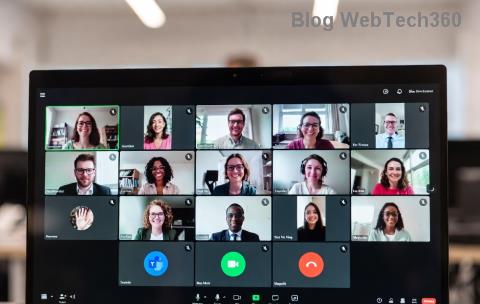Як додати ярлики на робочий стіл Windows

Ви хочете швидше відкривати програми, файли та веб-сайти? Дізнайтеся, як створити ярлики на робочому столі Windows.
Ви коли-небудь отримували файл JSON і не знали, як його відкрити? Це звичайна ситуація. Ось визначення файлу JSON і способи його відкриття.
Що таке файл JSON?
JSON розшифровується як JavaScript Object Notation і використовується для обміну даними між веб-серверами та веб-додатками. Він походить від JavaScript , але став настільки популярним за останні роки, що тепер став синонімом Інтернету. Він сумісний з кількома мовами програмування та базами даних. Ви впізнаєте файл JSON за його розширенням .json.
Ви не запускаєте файл JSON. Він не є виконуваним, як файл EXE. Це читабельний текстовий файл. Це означає, що ви можете відкрити його за допомогою більшості програм для редагування тексту. Однак не всі з них дозволяють також редагувати файл, і це з деякими може зіпсувати форматування тексту. Майте це на увазі, коли ви обираєте правильну програму для використання.
Як відкрити файл JSON
Windows не призначає автоматично редактор звичайного тексту для відкриття файлів JSON. Вам доведеться вибрати програму вручну. Ось як можна відкрити файл JSON за допомогою найпопулярніших текстових редакторів, а також браузерів.
Використання Блокнота
Найпростіший спосіб прочитати файл JSON — за допомогою Блокнота. Блокнот постачається з кожною версією Windows 10, а також старішими операційними системами Windows, тому кожен може отримати доступ до файлу JSON. Ось як:
1. Клацніть правою кнопкою миші файл JSON і виберіть у меню « Відкрити за допомогою » > « Вибрати іншу програму ».
2. Відкриється вікно зі списком програм. Натисніть кнопку Більше програм , щоб побачити всі доступні програми, якими ви можете користуватися.
3. Виберіть « Блокнот » із розширеного списку програм і виберіть OK .
Ось як виглядає файл JSON, відкритий у Блокноті.
Тепер ви можете читати свій файл JSON. Ви також можете редагувати його та зберігати будь-які нові зміни, якщо хочете.
Використання Firefox
Веб-браузери, такі як Firefox і Chrome, також можуть читати файли JSON. Все, що вам потрібно зробити, це відкрити нове вікно браузера та перетягнути туди свій файл JSON. Крім того, ви можете відкрити файл за допомогою тих самих кроків, які ми описали вище, але вибрати Firefox або Chrome замість Блокнота.
Ось як файл JSON виглядає на вкладці Firefox.
Firefox інтерпретує дані для вас, показуючи їх у більш зрозумілій формі. Однак ви можете прочитати необроблені оператори JSON у розділі «Необроблені дані», якщо хочете. Єдиним недоліком використання такого веб-браузера, як Firefox, є те, що ви не можете редагувати файл JSON. Ви можете лише переглянути його.
Використання Notepad++
Блокнот – це звичайний текст, який трохи застарів. Одним із найпопулярніших альтернативних текстових редакторів є Notepad++.
Notepad++ має набагато більше можливостей, ніж текстовий редактор, оскільки це фактично редактор вихідного коду. Він підтримує кілька мов програмування, пропонує кращий пошук, автозавершення, підсвічування синтаксису та багато іншого. Це також включає можливість читати та редагувати файли JSON.
Ви можете завантажити Notepad++ безкоштовно та використовувати його для відкриття файлу JSON. Ось як:
1. Після завантаження та встановлення Notepad++ перейдіть до панелі пошуку Windows і введіть Notepad++. Виберіть перший результат, щоб запустити програму.
2. Перейдіть до «Файл» і виберіть «Відкрити », щоб знайти файл JSON і відкрити його.
Ось як ваш файл JSON виглядатиме в Notepad++:
Як ви можете бачити на зображенні вище, файл JSON читати набагато легше, ніж у Блокноті.
Використання ATOM
Atom — це редактор розміток із відкритим кодом , який працює в кількох операційних системах, включаючи Windows, macOS і Linux. Його можна використовувати як середовище кодування, редактор простого тексту або простий засіб для читання файлів JSON. Ось як відкрити файл JSON за допомогою Atom.
1. Завантажте та встановіть Atom .
2. Запустіть програму.
3. Перейдіть до «Файл» і виберіть «Відкрити файл» .
4. Знайдіть файл JSON і відкрийте його.
Тепер ви можете читати та редагувати файл JSON на будь-якій платформі.
Відкривайте файли JSON за допомогою будь-якого текстового редактора
Вибір за вами. Файли JSON мають текстову структуру, яку легко читати. Завдяки правильному додатку ви можете вручну деконструювати й аналізувати дані в ньому. Ваш вибір залежить від ваших цілей. Якщо ви хочете лише відкрити файл JSON, щоб побачити, що він містить, Firefox, Chrome або Блокнот виконають цю роботу. З іншого боку, якщо ви плануєте редагувати файл, вам слід використовувати редактор коду, наприклад Notepad++ або Atom.
Ви хочете швидше відкривати програми, файли та веб-сайти? Дізнайтеся, як створити ярлики на робочому столі Windows.
Ознайомтеся з корисними порадами про те, як <strong>налаштувати два монітори в Windows</strong> для підвищення продуктивності багатозадачності.
Дізнайтеся, як надати спільний доступ до Wi-Fi у Windows 11. Поширте своє підключення за допомогою мобільної точки доступу та управляйте паролями ефективно.
Дізнайтеся, як видалити непотрібні сповіщення Facebook та налаштувати систему сповіщень, щоб отримувати лише важливі повідомлення.
Досліджуємо причини нерегулярної доставки повідомлень на Facebook та пропонуємо рішення, щоб уникнути цієї проблеми.
Дізнайтеся, як скасувати та видалити повідомлення у Facebook Messenger на різних пристроях. Включає корисні поради для безпеки та конфіденційності.
У Twitter у вас є два способи ідентифікувати себе: за допомогою ідентифікатора Twitter і відображуваного імені. Дізнайтеся, як правильно змінити ці дані для кращого використання Twitter.
Telegram вважається одним із найкращих безкоштовних додатків для обміну повідомленнями з кількох причин, зокрема надсилаючи високоякісні фотографії та відео без стиснення.
Отримання негативних, спамових, саморекламних або недоречних коментарів до публікації, яку ви опублікували на Facebook, неминуче. Дізнайтеся, як ефективно управляти коментарями на вашій сторінці.
Досліджуйте спогади на Facebook та дізнайтеся, як їх знайти! Відкрийте для себе цікаві моменти з минулого за допомогою інструменту "Спогади".
Дізнайтеся, як заборонити користувачам Facebook додавати вас до груп і отримуйте більше контролю над своїми запрошеннями з нашими простими кроками.
Закріплення публікації в Facebook дозволяє виділити важливий допис, щоб він залишався на видноті для відвідувачів вашого профілю, сторінки чи групи протягом тривалого часу.
У цій статті ми розглянемо, як дізнатися, хто поділився вашими дописами у Facebook, а також як змінити налаштування конфіденційності для ваших публікацій.
Дізнайтеся, як легко налаштувати параметри конфіденційності на Facebook, щоб дозволити ділитися вашими публікаціями. Досліджуйте всі функції та можливості, які надає Facebook для зручності користувачів.
На відміну від інших сервісів потокового телебачення, Peacock TV пропонує безкоштовний план, який дозволяє користувачам транслювати до 7500 годин вибраних фільмів, серіалів, спортивних шоу та документальних фільмів, не заплативши ні копійки. Це хороший додаток для потокового пристрою, якщо вам потрібно відпочити від сплати підписки на Netflix.
Zoom — популярний додаток для відеоконференцій і зустрічей. Якщо ви берете участь у зустрічі Zoom, може бути корисно вимкнути свій звук, щоб випадково не перервати доповідача, особливо якщо зустріч велика, як-от вебінар.
Приємно «перерізати шнур» і заощадити гроші, перейшовши на потокові сервіси, такі як Netflix або Amazon Prime. Проте кабельні компанії все ще пропонують певні типи контенту, який ви не знайдете за допомогою служби на вимогу.
Багато людей люблять засинати під музику. Зрештою, з огляду на кількість розслаблюючих списків відтворення, кому б не хотілося поринути в сон під ніжні звуки японської флейти.
Необхідно знайти або перевірити поточну версію BIOS на вашому ноутбуці або настільному комп’ютері. Прошивка BIOS або UEFI — це програмне забезпечення, яке за замовчуванням встановлюється на материнську плату комп’ютера та виявляє та контролює вбудоване обладнання, включаючи жорсткі диски, відеокарти, USB-порти, пам’ять тощо.
Мало що так засмучує, як мати справу з переривчастим підключенням до Інтернету, яке постійно розривається та знову підключається. Можливо, ви працюєте над терміновим завданням, переглядаєте улюблену програму на Netflix або граєте в гарячу онлайн-гру, але з будь-якої причини раптово відключаєтеся.
Маєте проблеми із зависанням відеодзвінків Microsoft Teams? Дізнайтеся покрокове усунення несправностей із зависанням відеодзвінків Microsoft Teams. Швидкі виправлення для відновлення безперебійної роботи відеодзвінків зараз.
Маєте проблеми з помилкою Microsoft Teams AADSTS90023 «Недійсна автентифікація»? Відкрийте для себе перевірені покрокові рішення, щоб швидко вирішити цю проблему та повернутися до безперебійної співпраці. Технічні знання не потрібні!
Розкрийте весь потенціал Microsoft Teams для бізнесу за допомогою цього повного посібника. Дізнайтеся про налаштування, співпрацю, проведення зустрічей, безпеку та професійні поради, щоб стрімко підвищити продуктивність вашої команди. Почніть опановувати Teams вже сьогодні!
Застрягли з помилкою ліцензії Microsoft Teams: Термін дії підписки закінчився? Дізнайтеся про перевірені кроки усунення несправностей, щоб поновити ліцензії, перепризначити дозволи та миттєво відновити доступ. Технічні навички не потрібні!
Маєте проблеми з помилкою Microsoft Teams 48v35 під час дзвінків? Дізнайтеся покрокове усунення несправностей помилки Microsoft Teams 48v35 під час дзвінків, швидкі виправлення та поради щодо запобігання, щоб швидко відновити безперебійну роботу відеоконференцій. Оновлено найновішими рішеннями.
Втомилися від помилки Microsoft Teams 4vt9f «Мікрофон не виявлено», яка руйнує ваші зустрічі? Дізнайтеся про покрокові виправлення, які працюють в останніх версіях. Миттєво відновіть свій мікрофон — технічні навички не потрібні!
Виникла помилка Microsoft Teams AADSTS70008: Термін дії токена безпеки минув? Дізнайтеся про покрокові виправлення, щоб швидко вирішити цю проблему та повернутися до безперебійної співпраці. Оновлено найновішими рішеннями.
Втомилися від помилки Microsoft Teams 53003 «Доступ заборонено». Блокує ваші зустрічі? Отримайте миттєві виправлення за допомогою цього покрокового посібника. Очистіть кеш, скиньте налаштування та багато іншого – оновлено для найновішої версії Teams!
Розчаровані тим, що кімнати для групових нарад у Microsoft Teams не відображаються? Скористайтеся нашим перевіреним покроковим посібником, щоб швидко вирішити проблему. Налаштуйте безперебійну роботу кімнат для групових нарад для кращих результатів!
Маєте проблеми з підключенням до Microsoft Teams Error 49dvs? Дізнайтеся про покрокові способи вирішення проблеми. Поверніться до безперебійної співпраці без розчарувань. Оновлено останніми патчами для Teams.
























![🔧 Виправлення помилки Microsoft Teams 4vt9f: Мікрофон не виявлено [Перевірений посібник 2026] 🔧 Виправлення помилки Microsoft Teams 4vt9f: Мікрофон не виявлено [Перевірений посібник 2026]](https://blog.webtech360.com/img_uploads/17/thumbs/17-260111144807458.jpg)